In dit artikel leest u hoe u de Microsoft Edge browser verwijderd en hoe u een andere standaardbrowser instelt.
Met recente updates in Windows 11, waarin Microsoft aanvankelijk beperkingen oplegde aan het wijzigen van standaardbrowsers, zijn de procedures versoepeld. Dit komt grotendeels door de naleving van de Digital Markets Act (DMA), een belangrijke wetgeving van de Europese Unie die eerlijke concurrentie, transparantie en innovatie binnen de digitale markt bevordert.
De DMA dwingt grote techbedrijven, waaronder Microsoft, om gebruikers meer controle te geven over hun softwarekeuzes.
Meld u dan aan voor onze nieuwsbrief.
Eerder was het in Windows 11 lastig om Microsoft Edge te verwijderen of een andere browser als standaard in te stellen.
Onder druk van regelgeving en de eisen van de DMA heeft Microsoft dit proces echter vereenvoudigd, waardoor gebruikers nu gemakkelijker kunnen overstappen op een browser naar keuze.
Dit is een belangrijke stap richting een open en concurrerende digitale omgeving, waarin gebruikers niet langer beperkt worden door vooraf geïnstalleerde software.
Belangrijk:
- Het verwijderen van Microsoft Edge kan leiden tot problemen met Windows-updates. Het wordt aanbevolen om Edge opnieuw te installeren, alle Windows-updates uit te voeren en vervolgens Edge te verwijderen om mogelijke updatefouten te voorkomen.
- Sommige applicaties vereisen WebView om correct te functioneren. Het verwijderen van WebView kan leiden tot problemen met deze applicaties.
Microsoft edge verwijderen
Voordat u doorgaat met het verwijderen van Microsoft Edge dient u eerst een andere browser te downloaden en te installeren.
Enkele populaire opties zijn Google Chrome, Mozilla Firefox, Opera, Brave.
Elke browser heeft unieke functies en voordelen, dus kies degene die het beste bij uw behoeften past.
U kunt vervolgens Microsoft Edge via instellingen verwijderen.
- Open instellingen.
- Klik op Apps.
- Klik op Geïnstalleerde apps.
- Klik rechts naast Microsoft Edge om het menu te openen.
- Klik op Verwijderen.
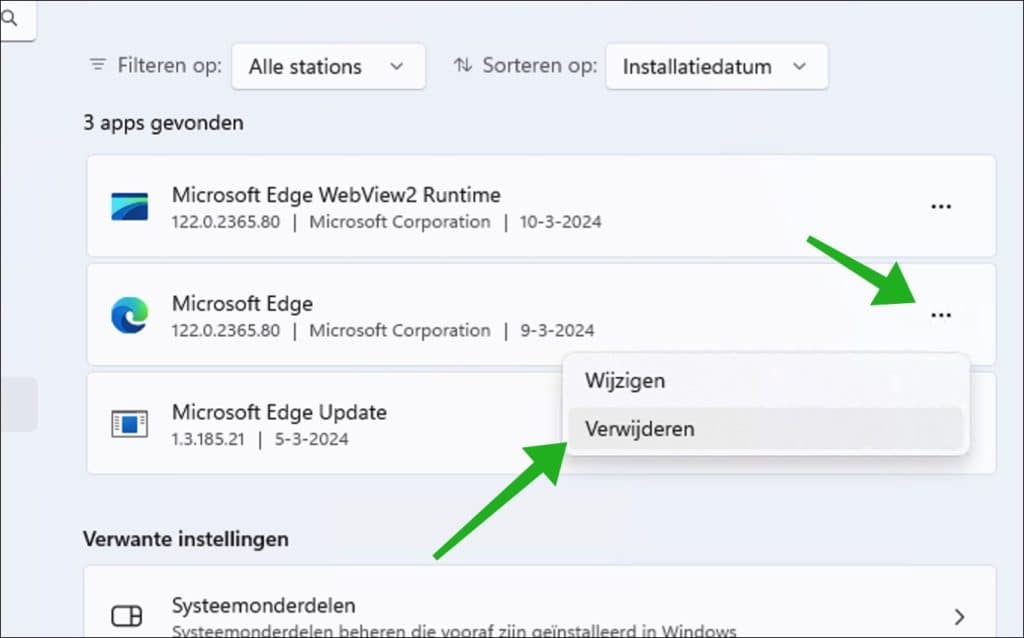
Nadat u Microsoft Edge heeft verwijderd installeert u de browser die u wilt gebruiken.
Standaardbrowser wijzigen
U kunt nu deze nieuw browser op de volgende manier als standaardbrowser instellen.
- Open instellingen.
- Klik op Apps.
- Klik op Standaard-apps
- Zoek de browser die u wilt instellen als standaardbrowser in de lijst van apps en klik erop.
- Klik op Standaard instellen.
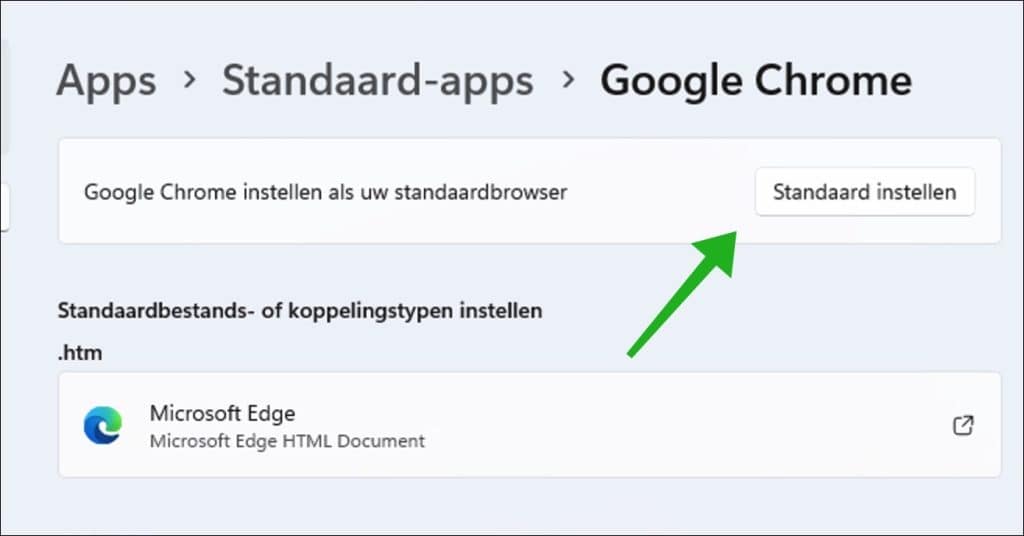
U heeft nu Microsoft Edge verwijderd en een andere browser ingesteld als standaardbrowser.
Microsoft Edge verwijdertool
Als u liever een tool gebruikt om Microsoft Edge te verwijderen, dan kunt u gebruikmaken van Remove-MS-Edge.
Het project Remove-MS-Edge is een open-source tool ontwikkeld door GitHub-gebruiker ShadowWhisperer die gebruikers in staat stelt Microsoft Edge stilletjes te verwijderen via een uitvoerbaar bestand of batchscript.
Let op: Windows beveiliging detecteert deze verwijdertool onterecht als een ongewenst programma.
Lees hier hoe u Windows beveiliging tijdelijk uitschakelt.
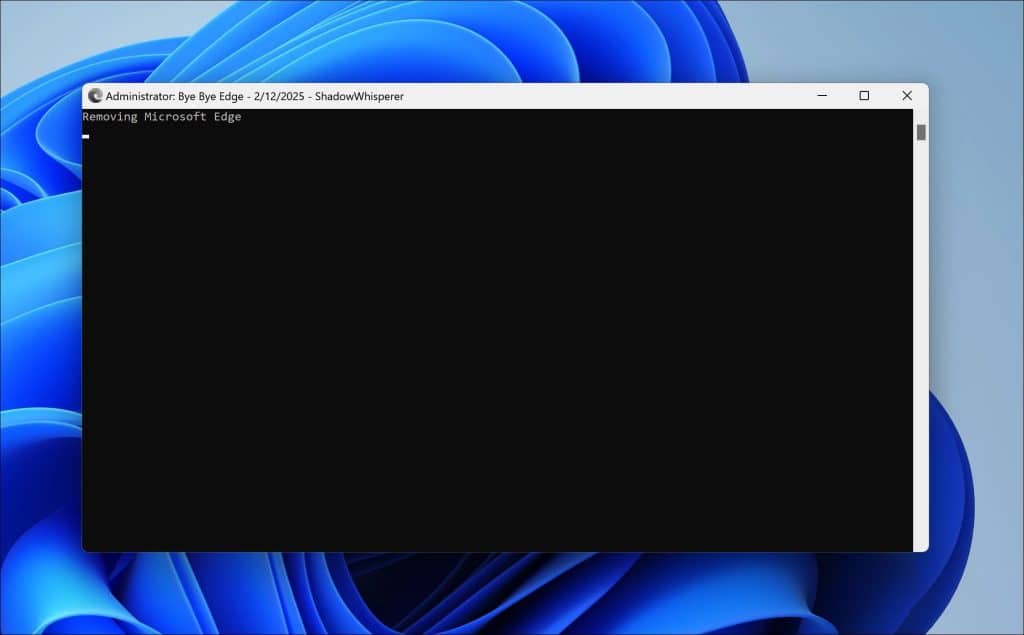
Ik hoop u hiermee geholpen te hebben. Bedankt voor het lezen!

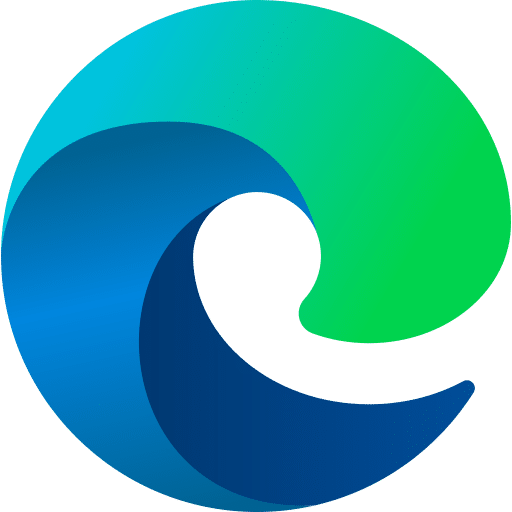
Ik heb alle bestanden van edge en alle register waarden voor edge weg gegooid. Gebruik hiervoor CCleaner.
na enige tijd zie ik dat er toch weer edge bestanden op mijn pc zijn gezet en moet alles weer herhaald worden.
Ik wil geen edge, hoe kan ik ervoor zorgen dat MS dit niet steeds weer op mijn machine instaleert?
Hallo, u kunt dit proberen:
https://www.sordum.org/9312/edge-blocker-v2-0/Succes!
Dank je wel, heb het geïnstalleerd en ga het uitproberen
Beste Stefan
jouw advies is uitstekend. Heb al drie weken niets meer van Edge gezien. 👍🏻👍🏻👍🏻
Gaat prima alleen enkele aps uit de store zoals Netflix werken niet meer.
Jeej, dankjewel voor de apps en de heldere uitleg.
alles wat ik wilde is gelukt.
DANK!!
Hey Stefan, het blokje verwijderen bij Apps en Onderdelen is bij mij vaag en kan de optie niet daardoor niet gebruiken. Daarna de optie via opdrachtprompt gedaan. Dan krijg ik het scherm dan krijg ik het scherm “Microsoft Edge Verwijderen Wilt u….” niet te zien en gaat de opdrachtprompt weer terug naar het begin …..\Installer. Als ik Bloat remover toepas krijg ik de melding dat App “Microsoft.MicrosoftEdge is not installed.” Ook met de (ungeregistrede) versie van Geek lukt het wel om de updater te verwijderen maar Edge zelf niet en kan ik alleen voor de optie “herstellen” kiezen. Ik raak een beetje teneinde raad want ik moet mijn laptop 2x opstarten voordat ik hem kan gebruiken en meen dat dit aan Edge ligt. Heeft u nog een tip voor me? Groet, André
Hallo André, ik heb het even voor je opgezocht en wat getest. Het is niet meer mogelijk om Microsoft Edge te verwijderen. Alle tips en trucs werken niet meer. Microsoft heeft Edge in Windows 11 verwerkt en het verwijderen zou problemen opleveren met een allerlei aan interne koppelingen. Stel dus een andere browser in als standaard en laat Edge voor wat het is. Succes!
https://www.pc-tips.info/tips/windows-tips/standaard-browser-wijzigen-in-windows-11/
Hartelijk bedankt, Stefan fijn dat je nog even hebt gereageerd.
onmogelijk deze rommel en die enerverende Total Adblok te verwijderen
als men een jaartje ouder is en niet met PC opgegroeid is dit echt niet mogelijk te begrijpen. kan het echt niet normaal .
Hallo, hoe u Microsoft Edge verwijderd staat in dit artikel. Echt heel veel makkelijker kan ik het niet maken. Total AdBlock is een extensie, deze kunt u op de volgende manier verwijderen.
Open Microsoft Edge. In de adresbalk type: edge://extensions/ klik onder “Total Adblock” op verwijderen.
Succes!
wat een kansloos gebeuren is dat microsoft tegenwoordig zeg! moet je een uur aan de slag om die vreselijke edge eruit te krijgen, al die xboxmeuk die erin staat kan er ook niet uit, hoewel ik het niet gebruik en het stoppen van groeperen van schermen vinden zij ook niet nodig dat wij die optie hebben. wat een vreselijk stel mensen zijn dat zeg! je kan echt merken dat ze monopolist zijn, want gebruiksvriendelijk is het zeker niet! ik betaal voor jullie product, terwijl jullie mij verplichten om bepaalde dingen wel of niet aan te kunnen passen. Echt blij met websites zoals de uwe!
Bedankt voor uw reactie! Groet, Stefan
Hallo,
vreemd, gisterenavond kreeg ik via windows update de oude Edge terug, nochtans alles uitgevoerd zoals beschreven.
De Edge Chromium krijg ik niet meer aangeboden.
Voorlopig de updates uitgeschakeld tot iemand mij een oplossing aanbied.
Alvast bedankt 😉
Hallo, de oude Edge krijgt u niet via updates binnen, onmogelijk. Ik verwacht dat u deze niet heeft verwijderd. Als de oude Edge er nog opstaat kunt u deze gewoon verwijderen via de informatie in dit artikel. Daarna krijgt u oude/Chromium Microsoft Edge browser niet meer aangeboden via de updates. Groet, Stefan
Blijkbaar heeft u gelijk, op de ene of andere manier heb ik die blijkbaar niet goed verwijderd. Het is dus opgelost, bedankt.
Fijn dat het is opgelost! Groet, Stefan
Werkt Perfect! Eindelijk verlost van die vervelende popup!
Fijn dat ik kon helpen. Bedankt voor uw bericht!
rechtsonder is een app geplaatst. van edge. voorheen de weerverwachting en nu een vierkant blokje. vraag: hoe verwijder ik dit van de taakbalk?
Reactie per e-mail:
mijn microsoft programma werkt niet.
ik wil hem verwijderen
Hallo Louky, het is me niet duidelijk welk “Microsoft programma” u wilt verwijderen. Ik gq ervanuit dat u Microsoft Edge (browser) bedoeld. In het artikel staat een hoofdstuk genaamd “Microsoft Edge verwijderen met Win10BloatRemover (applicatie)”. Dit is de makkelijkste manier om Edge te verwijderen. Indien u een andere Microsoft programma bedoeld dan hoor ik het graag, ik ga kijken of ik u verder kan helpen. Succes! Groet, Stefan
Wouw wat een duidelijke beschrijving om Microsoft Edge eraf te halen en te blokkeren voor nieuwe updates.
Hier wil ik u hartelijke voor danken. Super bedankt.
Bedankt voor uw reactie!! Fijn dat ik heb kunnen helpen.
Hallo bedankt voor de gouden tip
Fijn dat ik kon helpen. Bedankt voor uw reactie!
Hoe kan ik automatisch uploaden foto’s en bestanden naar one drive stopzetten?
Hallo! Deze informatie kunt u vinden in het volgende artikel: http://www.pc-tips.info/tips/windows-10/onedrive-verwijderen-in-windows-10/
Succes! Groet Stefan
Fijn, bedankt voor de snelle reactie. Ben ik misschien eindelijk van one drive af.
beste
ik krijg voordurend een melding dat microsoft edge niet meer werkt,wat zijn de mogelijkheden
Hallo, kunt u aangeven wat er PRECIES staat in de melding, en een eventuele foutcode? Graag ook wanneer het probleem optreedt. Ik ga u proberen te helpen echter ik heb meer informatie nodig om een eventuele oplossing te bieden.
stefan,het tablad komt niet terug er stond geen foutcode bij enkel dat microsoft een oplossing zou zoeken.zo te zien is het opgelost, alvast bedankt
OK, bedankt voor de terugkoppeling. Succes!
ik wil vervelende edge verwijderen en doorgaan met google chrome
Hallo, Ik heb een probleem. Ik heb geprobeerd Microsoft Edge te verwijderen, meerdere malen geprobeerd bij prompt en geeft 2 dingen aan: 1.De syntaxis van de bestandsnaam, mapnaam of volumenaam is onjuist 2is not recognized as an internal or extrernal command, operable program or batch file. Nu sta ik dus vast. Wat kan ik nu nog doen?
Hoop graag spoedig van u te horen.
Bij voorbaad dank,
MvG, Danielle
Hallo, dan kopieert en plakt u verkeerde tekens. Om een lang verhaal kort te maken, in de instructie vind u ook een optie om Edge te verwijderen met Geeks uninstaller, volg deze stappen om Edge te verwijderen. Succes!
Bij mij werkt install_wim_tweak.exe niet. Als ik het start verschijnt een command line maar het blijft haken bij : “Mountpath :”. Als ik “Online”intyp, zoals in het screenshot staat ingevuld stopt het script en er is niets verwijderd. Ik voer het programma uit als administrator en heb Windows defender tijdelijk uitgeschakeld omdat die dit als een virusbedreiging ziet. Enig idee wat het probleem is? Overigens een top tip. Dank.
Hallo, u probeert de ‘oude’ Edge te verwijderen?
https://support.microsoft.com/nl-nl/microsoft-edge/wat-is-oudere-microsoft-edge-3e779e55-4c55-08e6-ecc8-2333768c0fb0
In de instructie staan andere stappen om de nieuwe edge te verwijderen. Indien u nog over de oude Edge beschikt raadt ik zoiezo aan om eerst Windows te updaten.
Daarnaast WIM tweak wordt niet gedetecteerd door Windows Defender antivirus met de laatste updates, veilig dus *uiteraard*. Ik heb het Edge verwijder script nogmaals getest op 21-11-2020 en het werkt nog steeds, geen foutmelding. Ik heb geen idee waar die foutmelding die u krijgt vandaan komt, ik kan het namelijk niet reproduceren.
Het gaat idd om het oude Edge.
Ik kreeg geen foutmelding maar een waarschuwing van Windows Defender, die vervolgens het script beëindigde. Na uitschakelen van Windows Defender krijg ik dat niet maar blijft het script hangen bij “Mountpath”.
Heeft nu nog andere software zoals een Firewall of Antivirus actief? Kunt u aangeven wat er staat in Windows Defender? Ik verwacht dat iets het script blokkeert en daarom blijft deze hangen op “Mountpath”. Ik ga ervan uit dat u in Windows bent ingelogd met een beheerders account.
Goedemorgen Stefan. Het is mij nog steeds niet gelukt Edge definitief te verwijderen. Vanmorgen kreeg ik weer berichten van Microsoft en bleek de boel weer geïnstalleerd. Ik heb de nieuwe versie van Edge weten te verwijderen met jouw supergoede handleiding en dat is ook echt weg. Als in de directory: C:\Program Files (x86)\Microsoft\Edge\Application kijk, zijn de bestanden, die in het screenshot in jouw handleiding hierboven staan verdwenen inclusief de toepassing MSedge.exe. Ik heb de regedit handleding om het installeren van updates te blokkeren uitgevoerd, maar als ik kijk bij start staat nog steeds het Edge icoon fier te pronken tussen de programma’s en als ik daar op klik start er een browser en dat is volgens mij toch echt een oude versie van Edge. Als ik op de 3 puntjes rechtsboven in de browser klik en ik ga naar Help en feedback kan ik Edge beoordelen of feedback geven.en hij gaat standaard naar de startpagina van microsoft met de bing zoekmachine. Als ik de Geeks uninstaller probeer, dan staat Edge niet tussen de programma’s. Het script Uninstall Edge.cmd werkt ook niet. Als ik bij instellingen/apps kijk, staat Edge daar ook vermeld (geïnstalleerd 19-8-2020, 30,4 MB groot). Ik kan het daar uiteraard niet verplaatsen of verwijderen. Alleen kan ik bij de geavanceerde opties de machtigingen voor locatie e.d. uit zetten en de app nu beëindigen, maar dat doet volgens mij niet veel, want ik kan Edge nog gewoon openen al duurt het opstarten een fractie langer. Misschien nog interessant om te weten, ik heb windows pro versie 2004 geinstalleerd, build 19041.685. Ik snap dus echt niet waar die oude versie van Edge verstopt zit. Op al mijn andere pc’s en laptops is het prima gelukt Edge te verwijderen met jouw handleiding, maar deze (mijn werkpc) wil het maar niet lukken. Enig idee?
Hallo Jan, bent u beheerder van de “werk” computer. Als u inlogt, logt u dan lokaal in, een werkgroep of via een domein? Het is belangrijk dat u volledige beheerder bent in Windows (dus beheerdersaccount hebt) en dat u werkt met een lokaal profiel, geen roaming profile of inloggen op een server adres. Hoor graag, groet Stefan
Hallo Stefan, Ik heb deze pc zelf gebouwd en geïnstalleerd. Ik log in als “werk”. de PC zit wel op een netwerk aangesloten en daar zit ook een printer en een NAS op, maar is verder wel standalone, ofwel geen server van waaruit ik werk of zo. Ik moet bij het opstarten wel inloggen, dus dat betekent, dat ik een Microsoft account heb volgens mij. Ik heb al je stappen gevolgd en aangegeven alles uit te voeren als administrator, maar ik zal het nog eens proberen als ik bij opstarten als administrator inlog. Ik laatweten hoe dat uitpakt.
Hallo Jan. Net als administrator opgestart en nogmaals je instructies gevolgd. Het nieuwe Edge was inderdaad al verdwenen en ik zag ook de aanpassing in de regeditor om updates te blokkeren. Toen Uninstall Edge.cmd nogmaals gedownload en uitgevoerd en dat werkte nu als een zonnetje. uitgeogd, pc afgesloten en opnieuw opgestart als “werk” en het icoon van Edge zie ik nog steeds als ik bij start kijk, maar maar het start niet op, althans ik krijg een leeg scherm. Het lijkt er dus op, dat het eindelijk is gelukt. Dank voor je moeite en geduld ;-).
Hallo Jan. Het is inderdaad meestal een probleem met rechten. fijn dat het is opgelost door in te loggen als Administrator en nogmaals te proberen om Edge te verwijderen.
Bedank voor de terugmelding! Groet Stefan.
Hallo Stefan, Je zult het niet geloven, maar ik heb net een cruciale update van Windows gedaan en wat denk je? Chromium Edge is terug, ondanks mijn DoNotUpdateToEdgeWithChronium aanpassing. Ik heb ff gecontroleerd of die er nog stond met waarde 1 met de regeditor, maar dat was inderdaad zo. Ik heb Edge maar weer verwijderd. Gelukkig is het oude Edge niet terug gekomen.Je zou er bijna een MAC van kopen, ware het niet, dat Apple gedwongen winkelnering helemaal tot kunst heeft verheven. Anyway, als er nog verdere mogelijkheden zijn om het herinstalleren van Edge te blokkeren hoor ik het graag, maar Hoe dan ook enorm bedankt voor jouw tips en moeite. Je doet fantastisch werk!
Hallo Jan,
zorg ervoor dat u bent ingelogd via het beheerder account en voer het volgende uit. In het dit artikel vind u een hoofdstuk “Blokkeer de Microsoft Edge Windows update via tool”. Ik heb dit hoofdstuk zojuist toegevoegd. Hiermee kunt u Microsoft Edge opnieuw blokkeren. Succes! Groet Stefan
Hallo Stefan,
Ik heb een nieuwe laptop gekocht en daar chromium edge uit ven daaronder staat ook administratorerwijderd en ook de DoNotUpdate aanpassing met Regeditor gedaan, maar het zit er nog steeds in. Dat komt denk ik doordat ik met een local account ben ingelogd. Het lukt me alleen niet om als administrator in te loggen. Als ik bij mijn instellingen van de account kijk, staat daar dat het een lokaal account is en ook administrator, maar toch krijg ik foutmeldingen als ik bijvoorbeeld Geeks wil installeren op c:\program files\ omdat ik de rechten daartoe niet heb. Dus toch geen administrator. Ik moet toch wel als administrator kunnen opstarten toch? Ik denk dat ik dan Edge definitief kan verwijderen evenals een aantal van die irritante microsoft bloatware zoals de weer app. Ik heb Windows 10 home 2004 geïnstalleerd. Kun jij me helpen? Alvast bedankt.
Hallo,
u kunt het Administrator account op de volgende manier activeren. In de Windows zoekbalk type: cmd.exe. Klik met de rechtermuisknop op het “Opdrachtprompt” resultaat en klik op Uitvoeren als Administrator. In het Opdrachtprompt venster type: net user administrator /active:yes
Daarna kunt u inloggen met het Administrator account. Succes!
Groet Stefan
Beste Stefan,
ik heb Windows 10 Home versie 1909, en bij mij werkt de uninstaller niet want na de vraag om een toets in te drukken sluit hat programma af en gebeurt er niets, ik heb uiteraard als Administrator uitgevoerd en opnieuw opgestart, waarna alles van edge nog aanwezig is…
enig idee?
Dit klinkt als een rechten kwestie. U dient beheerder te zijn van de computer. Het is mij niet helemaal duidelijk of u dat ook bent. Ik raad u aan om de stappen te volgen in het begin van de instructie, dus eerst proberen Edge te verwijderen via Programma’s en daarna de stap te volgen via het command-prompt. Indien er dan rechten problemen zijn worden deze mogelijk weergegeven in command-prompt. Hoor graag of dit wel werkt.
Hartelijk bedankt, ik werd gek van die Microsoft Edge, sommige programma’s willen niet meer werken. Op mijn hoofd laptop heb ik hem via u tips eruit gekregen, nu mijn oude laptop nog?
Top oplossing, was al lang op zoek naar dit. Elke keer als mijn pc opstartte verschijnt Edge die ik niet wil en/of ga gebruiken. Echt super irritant van Windows dat je deze app niet op een normale manier kan uitschakelen of verwijderen. Heel blij met deze oplossing.
Bedankt voor uw reactie!
Prima gelukt – dankjewel!
Enorm bedankt eindelijk edge verwijderd
Top dankjewel! Ik gebruik al heel lang Firefox en wil niet gepusht worden om een andere browser te gaan gebruiken van microsoft
Gebruik met veel plezier mozilla (firefox en thunderbird). Wordt al tijden geplaagd door browsers van Bill Gates, die ik niet kon verwijderen TOT NU TOE. Eindelijk verlost van die troep. Dank je wel.
Bedankt voor de tips maar krijg die rottigheid van edge niet weg
Goedemiddag,
Na een update van Microsoft werkt de laptop niet goed meer. Het duurt wel 4 minuten voordat deze beeld laat zien, ook werkt het afspelen van een mp3 niet direct. Zelfs Outlook wordt niet geopend alleen via de safe mode.
wat moet ik nu doen, hopelijk ku u mij helpen.
Met vriendelijke groet,
Jg Hoesen
Hallo, als het inderdaad een specifieke update betreft en u weet welke (de laatst geïnstalleerde update bijvoorbeeld) dan kunt u deze op de volgende manier verwijderen.
Klik op de start knop. Klik links op het tandwiel icoon en open de Windows instellingen. Open Bijwerken en Beveiliging. Klik op Geschiedenis van de updates weergeven. Daarna klikt u op Installatie van updates ongedaan maken. Filter de updates op “Geinstalleerd op”. Identificeer de update waarvan u vermoed dat deze voor problemen heeft gezorgd en klik op verwijderen. Herstart uw computer.
Een ander optie is een Windows nieuwe start met behoud persoonlijke bestanden en instellingen: http://www.pc-tips.info/tips/windows-nieuwe-start-maken/
Succes!
Heel, heel hartelijk bedankt voor je heldere uitleg en goede hulp! Gebruik Win10 Pro en alles ging perfect, Edge foetsie en mijn eigen proggies nu weer direct beschikbaar. Thnx!!!
Dankjewel!
heb alleen maar problemen met microsoft egde
Ik kan woest worden op dat Microsoft (Edge). Ik heb helemaal niet om Microsoft Edge gevraagd. En hup een pop-up in je scherm en het wordt ongevraagd geïnstalleerd. Wegwezen.
kan ik het verwijderen zodat ik weer die daarvoor had
Dat is mogelijk maar vergt enige kennis, ook wordt het niet aangeraden door Microsoft. In mijn ervaring is de nieuwe Edge sneller, en gebruikersvriendelijker. Als u specifieke (technische) redenen hebt om de oude Edge naast de nieuwe te gebruiken kunt u onderstaande informatie toepassen. Deze informatie is niet beschikbaar in het Nederlands.
https://docs.microsoft.com/nl-nl/deployedge/microsoft-edge-sysupdate-access-old-edge
Jammer ik ken geen Engels maar bedankt voor antwoord
Je kunt het laten vertalen door google translate
Ik had hetzelfde: Wilde al niet aan W10 maar daar kun je niet meer omheen. Meteen Edge (o.a.) verwijderd op mijn nieuwe laptop, Microsoft kondigt een update aan, pc valt zomaar uit en begint de updates te installeren, daarna direct naar Edge gestuurd en automatisch ingelogd op mijn Microsoft account!! Dankzij de tips van Stefan gelukt om Edge nu te deinstalleren, maar ben benieuwd voor hoelang. Inderdaad zijn er bijlages in de mail die soms met Edge geassoccieerd zijn, maar daar kom ik wel omheen. Wat een totalitair programma, ongelooflijk. Ik ben overigens programmeur van huis uit, dus ik durf dit wel aan.
Helaas: vanmorgen even niet opgelet en HUP: daar is Edge weer! Hoe zorg ik ervoor dat dit niet automatisch wordt geinstalleerd, lijkt ondertussen op de Corona app.
Hoi, ik heb een nieuwe stap aan dit artikel toegevoegd “Blokkeer de Microsoft Edge update”. Ik heb geprobeerd zo duidelijk mogelijk toe te lichten hoe u met de instructie kunt voorkomen dat Edge opnieuw wordt geïnstalleerd. Let wel, u dient nu wel opnieuw eerst Edge te verwijderen. Succes!
werkt dus niet, press any button en weg is die.
Bent u beheerder in Windows 10? Heeft u het bestand zoals in instructie uitgevoerd als Administrator? Ik heb het nogmaals getest tegen de laatste Windows 10 versie met Edge en het werkt nog steeds.
Mij maakt het kwaad. Het is mijn computer en ik wil kunnen bepalen wat er op staat en wat niet. Microsoft vind ik een akelig bedrijf maar onder Linux draaien de programma’s die ik wil gebruiken niet.
Ik gebruik zowel Edge alsook Firefox. Bij het opstarten van Edge en het daarna weer afsluiten valt het mij op dat het bureaublad tweemaal knippert zodra ik Edge afsluit. Bij Firefox gebeurt dit niet.
Ik heb bijna alle aanbevolen methodes gebruikt -beeldscherm drivers verwijderd etc.-om het op te lossen maar helaas jammer.
Heeft u een idee wat de oorzaak kan zijn?
Geweldige tip, eindelijk is die privacyschender eraf, ik heb ook meteen alle apps eraf gegooid met 10AppsManager.
Ik heb nu eindelijk weer het gevoel dat ik achter een computer zit i.p.v. een tablet want ik heb de boel nu aardig getweakt zoals ik het wil.
Windows edge is helaas niet in te stellen als standaardbrowser en dat is een minpunt vind ik.
Hi,
Is het mogelijk om na deze aktie EDGE te herstellen?
Hallo Stefan,
Vraagje misschien heb ik berichten over het hoofd gelezen, maar is er ook een manier om van die irritante Bing webbrowser af te komen? Compleet dan verwijderd van de PC!
Heb dus windows 10
Hallo,
U bedoeld de Bing zoekmachine? In dit artikel, ziet U hoe U Bing kunt vervangen voor Internet Explorer: http://www.pc-tips.info/tips/bing-verwijderen-internet-explorer-startpagina-herstellen/
hij doet het bij mij niet er staat press a button ofzo en als ik dat doe gaat ie weg.
Ik heb het zojuist nog getest op een Windows 10 test-machine. Het script werkt nog prima.
U dient met de rechter muis knop op “Uninstall Edge.cmd” te klikken en uitvoeren als Administrator te selecteren. Dit betekend dat U Administrator (beheerder) van de computer met Windows 10 dient te zijn om de Microsoft Edge browser te kunnen verwijderen.
Mogelijk zit daar het probleem, dat U geen beheerder rechten heeft?
Keep up the good work!
Bedankt Stefan, ik ben een behoorlijke irritatie armer.
Doe ik! Bedankt voor uw reactie 🙂
Ik heb windows 10 op mn pc en heb Edge verwijdert zoals hierboven beschreven.
Alles werkt nog goed bij mij ook mijn mail van Microsoft app op mijn pc werkt prima, als ik een link in een mail aanklikt opent die gewoon in Firefox.
ik heb nergens problemen mee nu ik Edge verwijderd hebt.
Bedankt voor uw reactie!
Hallo,
Zeer bedankt voor uw antwoord, ik zal geen verdere poging ondernemen om beide te verwijderen.
Met de pc’s van tegenwoordig merk je het waarschijnlijk ook niet eens, zo snel ze zijn..
Dus geen magazine? nou ja ik dacht het zowaar echt even.
m.v.gr.
Hallo Gerrit,
inderdaad geen magazine, dit is mijn online magazine waarin ik mensen adviseer m.b.t. PC Tips 🙂
Als het niet nodig is zou ik aanraden om Microsoft Edge inderdaad niet te verwijderen. Microsoft Edge pas verwijderen als er een reden voor is, en die kan er zijn maar niet voor de alledaagse Windows 10 gebruiker. Bedankt voor uw reacties.
ok verwijderen kan dus negatief uitpakken. maar moet edge ( liever Firefox ) dan altijd mee opstarten en op de achtergrond werken? ook wanneer het voor geen enkele toepassing (o jee ff wennen, app ) internet nodig heeft?
voor windows mail ( liever Thunderbird ) geld eigenlijk hetzelde, maar misschien kan ik er beter maar aan wennen dat de tijd veranderd en dan niet altijd beter hoeft te worden.
p.s. Had u voorheen niet het pc magazine Tips & Trucs ?
In principe is dat wel wat Microsoft aanraad. Het verwijderen van Edge wordt niet ondersteunt door Microsoft, d.w.z. dat het inderdaad is dat Edge gewoon op de PC blijft staan. Ik heb geen magazine gehad in het verleden.
Werkte perfect